正确使用 Android 性能分析工具——TraceView
前面唠叨
最近公司app中有些列表在滑动的时候会有卡顿现象,我就开始着手解决这些问题,解决问题之前首先要分析列表滑动的性能瓶颈在什么地方。因为之前不会正确使用TraceView这个工具,主要是看不懂TraceView界面下方数据指标的值代表什么意思…以前我用StopWatch类来分析性能,现在觉得弱爆了…不过有些地方StopWatch工具类还是很简单好用的~
网上可以找了很多博客来介绍这个工具的使用方法,很多都是讲解了一些一些就会的方法,讲一个大概,包括StackOverFlow上我也没有找到很好的讲解TraceView各个数据指标代码什么意思的回答
因为我要解决列表滑动的卡顿问题,就必须要找到导致卡顿现象的原因,我就在StackOverFlow上找着别人零散的回答慢慢琢磨这个工具的使用方法。现在我学会了,至少能看懂每个指标什么意思,最后发现这个工具实在太强大了!!!
TraceView界面
现来看一下整个界面的图,整个界面包括上下两部分,上面是你测试的进程中每个线程的执行情况,每个线程占一行;下面是每个方法执行的各个指标的值
上面一部分是你测试进程的中每个线程运行的时间线,下图中可以可以看到,主要只有一个main线程在执行,因为我滑动了一下列表,main线程(UI线程)正在进行绘制View呢~
然后我点击了序号为133的一个方法io.bxbxbai.android.examples.activity.ExpandableLayoutMainActivity$SimpleAdapter.getItemView,就会出现两部分数据:
- Parents
- Children
Parents表示调用133这个方法的父方法,可以看到序号为130。Children表示方法133调用的其他方法,可以看到有好几个方法。
如何使用TraceView
因为这次我主要是分析列表滑动卡顿问题,我就讲讲我是怎么使用这个工具的,并且我是怎么分析的。
使用TraceView主要有两种方式:
1.最简单的方式就是直接打开DDMS,选择一个进程,然后按上面的“Start Method Profiling”按钮,等红色小点变成黑色以后就表示TraceView已经开始工作了。然后我就可以滑动一下列表(现在手机上的操作肯定会很卡,因为Android系统在检测Dalvik虚拟机中每个Java方法的调用,这是我猜测的)。操作最好不要超过5s,因为最好是进行小范围的性能测试。然后再按一下刚才按的按钮,等一会就会出现上面这幅图,然后就可以开始分析了。
2.第2种方式就是使用android.os.Debug.startMethodTracing();和android.os.Debug.stopMethodTracing();方法,当运行了这段代码的时候,就会有一个trace文件在/sdcard目录中生成,也可以调用startMethodTracing(String traceName) 设置trace文件的文件名,最后你可以使用adb pull /sdcard/test.trace /tmp 命令将trace文件复制到你的电脑中,然后用DDMS工具打开就会出现第一幅图了
第一种方式相对来说是一种简单,但是测试的范围很宽泛,第二中方式相对来说精确一点,不过我个人喜欢使用第一种,因为简单,而且它是检测你的某一个操作。因为第二中更适合检测某一个方法的性能,其实也没有那种好,看使用的场景和喜好了。。。
看懂TraceView中的指标
其实我今年7月份就已经开始使用TraceView工具了,但是当时不懂其中每个指标的含义,就没注意到它强大的地方。看不懂界面下方表格中的指标,这些数据其实一点意义都没有。
网上包括Android官网也没有对TraceView工具的使用有详细的说明文档,这点确实比较蛋疼。
纵轴
TraceView界面下方表格中纵轴就是每个方法,包括了JDK的,Android SDK的,也有native方法的,当然最重要的就是app中你自己写的方法,有些Android系统的方法执行时间很长,那么有很大的可能就是你app中调用这些方法过多导致的。
每个方法前面都有一个数字,可能是全部方法按照Incl CPU Time 时间的排序序号(后面会讲到)
点一个方法后可以看到有两部分,一个是Parents,另一个是Children。
Parent表示调用这个方法的方法,可以叫做父方法
Children表示这个方法中调用的其他方法,可以叫做子方法
横轴
横轴上是很多指标,这些指标表示什么意思真的困扰了我很长一段时间。。。
能够很衡量一个方法性能的指标应该只有时间了吧? 一个方法肯定就是执行时间越短约好咯~~
- Incl Cpu Time
define inclusive : 全包括的
上图中可以看到0(toplevel) 的Incl Cpu Time 占了100%的时间,这个不是说100%的时间都是它在执行,请看下面代码:
public void top() { a(); b(); c(); d(); } Incl Cpu Time表示方法top执行的总时间,假如说方法top的执行时间为10ms,方法a执行了1ms,方法b执行了2ms,方法c执行了3ms,方法d执行了4ms(这里是为了举个栗子,实际情况中方法a、b、c、d的执行总时间肯定比方法top的执行总时间要小一点)。
而且调用方法top的方法的执行时间是100ms,那么:
从上面图中可以看到:
toplevel的 Incl Cpu Time 是1110.943,而io.bxbxbai.android.examples.activity.ExpandableLayoutMainActivity$SimpleAdapter.getItemView方法的Incl Cpu Time为12.859,说明后者的Incl Cpu Time % 约为1.2%
这个指标表示 这个方法以及这个方法的子方法(比如top方法中的a、b、c、d方法)一共执行的时间
- Excl Cpu Time
理解了Incl Cpu Time以后就可以很好理解Excl Cpu Time了,还是上面top方法的栗子:
方法top 的 Incl Cpu Time 减去 方法a、b、c、d的Incl Cpu Time 的时间就是方法top的Excl Cpu Time 了
- Incl Real Time
这个感觉和Incl Cpu Time 差不多,第7条会讲到。
- Excl Real Time
同上
- Calls + Recur Calls / Total
这个指标非常重要!
它表示这个方法执行的次数,这个指标中有两个值,一个Call表示这个方法调用的次数,Recur Call表示递归调用次数,看下图:
我选中了一个方法,可以看到这个方法的Calls + Recur Calls 值是14 + 0,表示这个方法调用了14次,但是没有递归调用
从Children这一块来看,很多方法调用都是13的倍数,说明父方法中有一个判断,但是这不是重点,有些Child方法调用Calls为26,这说明了这些方法被调用了两遍,是不是可能存在重复调用的情况?这些都是可能可以优化性能的地方。
- Cpu Time / Call
重点来了!!!!!!!!!!
这个指标应该说是最重要的,从上图可以看到,133这个方法的调用次数为20次,而它的Incl Cpu Time为12.859ms,那么133方法每一次执行的时间是0.643ms(133这个方法是SimpleAdapter的getItemView方法)
对于一个adapter的getView方法来说0.643ms是非常快的(因为这个adapter中只有一个TextView,我为了测试用的)
如果getView方法执行时间很长,那么必然导致列表滑动的时候产生卡顿现象,可以在getView方法的Children方法列表中找到耗时最长的方法,分析出现问题的原因:
- 是因为有过多的计算?
- 还是因为有读取SD卡的操作?
- 还是因为adapter中View太复杂了?
- 还是因为需要有很多判断,设置View的显示还是隐藏
- 还是因为其他原因…
- Real Time / Call
Real Time 和 Cpu Time 我现在还不太明白它们的区别,我的理解应该是:
Cpu Time 应该是某个方法占用CPU的时间
Real Time 应该是这个方法的实际运行时间
为什么它们会有区别呢?可能是因为CPU的上下文切换、阻塞、GC等原因方法的实际执行时间要比Cpu Time 要稍微长一点。
总结
TraceView是一个非常强大的性能分析工具,因为Android 官网对这个工具的使用介绍文档很少,而且一些中文博客中写的也都是抄来抄去,没有讲到底怎么使用。
最近我在做这方面的性能分析,就慢慢琢磨了这么工具的使用,发现非常强大,写下来总结一下。
Android的性能分析工具还有很多,比如:
- Eclipse Memory Analyzer Tool 来分析Android app的内存使用
- Dump UI Hierarchy for UI Atomator,分析UI层级
- systrace
- 其他
下图这一条工具栏中有很多性能分析工具~~~
文章转载自 开源中国社区 [http://www.oschina.net]
 关注公众号
关注公众号 低调大师中文资讯倾力打造互联网数据资讯、行业资源、电子商务、移动互联网、网络营销平台。
持续更新报道IT业界、互联网、市场资讯、驱动更新,是最及时权威的产业资讯及硬件资讯报道平台。
转载内容版权归作者及来源网站所有,本站原创内容转载请注明来源。
- 上一篇

Realm —— iOS 上想要替代 SQLite 的数据库
Realm 详细介绍Realm 是一个移动数据库,可运行于手机、平板和可穿戴设备之上。可以让你的应用更快速,带来难以想象的体验。其目标是为了代替 CoreData 和 SQLite 数据库。 目前支持 iOS/OS X/Android 平台,提供 Swift/Objective-C/Java 语言的 API: // Optional: turn off persistence RLMRealm.useInMemoryDefaultRealm() let realm = RLMRealm.defaultRealm() realm.beginWriteTransaction() realm.addObject(mydog) realm.commitWriteTransaction() 同时提供了一个 Xcode 插件: 数据浏览器:
- 下一篇

iPhone 也能当公交卡?iOS11 将扩展 NFC 相关功能
苹果 iOS11 带来了许多新功能,包括全新的控制中心、文件夹等,但该系统还有不少隐藏功能,其中一个就是苹果称之为 “Core NFC” 的新架构,该架构能够扩展 iPhone 的 NFC 功能,使其不仅仅用于 Apple Pay 。 苹果在一份文档中对 Core NFC 的解释是,能够探测 NFC 标签,然后从其中的 NDEF 数据中读取信息。这样乍看起来,貌似为商家做广告提供了一个很好的工具。 但除此之外,猜测 Core NFC 还可以提供更多功能,例如手机连接蓝牙音箱等配件,更重要的一点是可能支持公交卡使用,不管怎样,还是期待一下吧。 本文来自开源中国社区 [http://www.oschina.net]
相关文章
文章评论
共有0条评论来说两句吧...
文章二维码
点击排行
推荐阅读
最新文章
- CentOS7,8上快速安装Gitea,搭建Git服务器
- SpringBoot2全家桶,快速入门学习开发网站教程
- SpringBoot2配置默认Tomcat设置,开启更多高级功能
- 设置Eclipse缩进为4个空格,增强代码规范
- Red5直播服务器,属于Java语言的直播服务器
- 2048小游戏-低调大师作品
- SpringBoot2编写第一个Controller,响应你的http请求并返回结果
- Windows10,CentOS7,CentOS8安装Nodejs环境
- SpringBoot2整合Redis,开启缓存,提高访问速度
- Jdk安装(Linux,MacOS,Windows),包含三大操作系统的最全安装


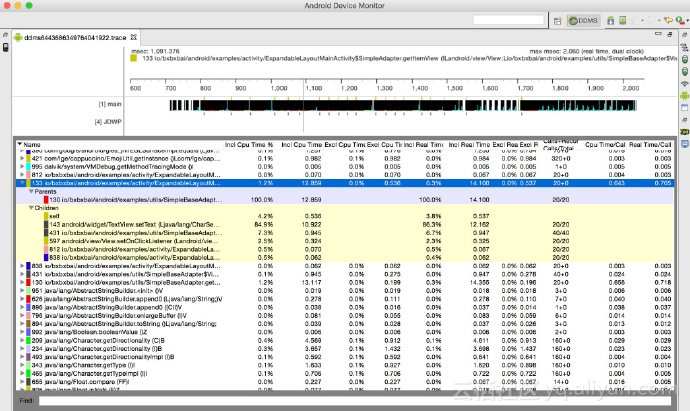
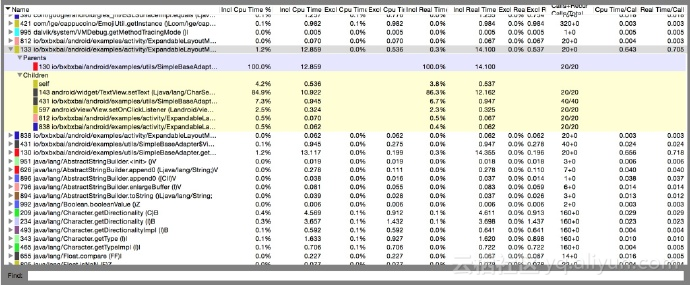
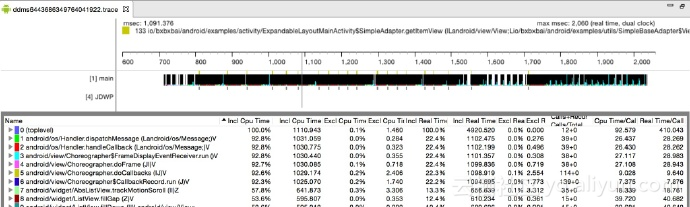
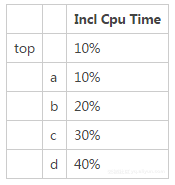
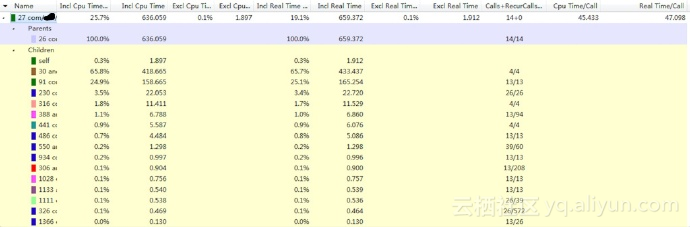

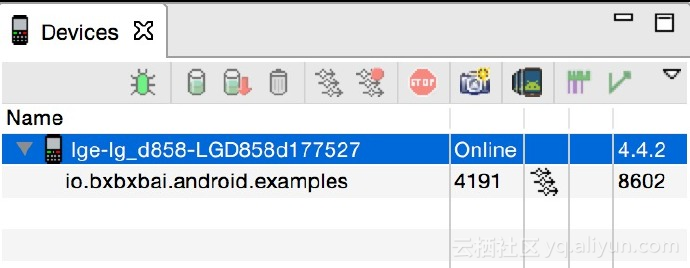


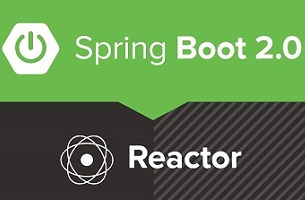




 微信收款码
微信收款码 支付宝收款码
支付宝收款码